在手機上安裝LINE,先打開App Store(iPhone)或Google Play商店(Android),搜尋「LINE」後點選下載。安裝完成後啟動應用程式,輸入手機號碼並選擇正確國碼,接收簡訊驗證碼並輸入完成驗證。接著設定暱稱與大頭貼,系統會提示是否同步通訊錄好友,依個人需求選擇即可。安裝過程中需保持網路連線,並確保裝置有足夠儲存空間與支援的系統版本。完成後即可開始使用LINE聊天與通話功能。

選擇適合的LINE版本下載
LINE有哪些官方版本可供選擇
▪ 根據裝置與用途提供多種版本: LINE目前針對不同平台與使用需求,推出了數個官方版本,包括手機版(iOS 與 Android)、電腦桌面版(Windows與macOS)、LINE網頁版,以及LINE Lite(部分地區已下架)。手機版為主要版本,功能最完整,支援聊天、語音通話、視訊、群組、動態消息等互動功能;桌面版則方便在工作環境中處理訊息;網頁版則適合臨時使用或在無法安裝軟體的環境下操作。
▪ 依使用需求選擇最適合版本: 一般日常使用建議安裝標準版手機App,若你有大量檔案交換或辦公需求,可另行安裝電腦版搭配使用。登入同一帳號時,裝置間資料可部分同步,適合多裝置管理通訊。
如何辨識正版與仿冒App
▪ 從官方應用平台下載最安全: 為確保下載到官方版本,請務必透過 Apple App Store或Google Play商店搜尋「LINE」並查看開發者是否為「LINE Corporation」。此外,下載頁面會有數百萬次下載紀錄與大量真實評論,這是判斷是否為正版的重要依據。
▪ 避免從第三方網站安裝未知版本: 部分非官方網站或第三方APK平台可能提供修改過的LINE安裝檔,這些版本可能內含惡意程式、廣告插件或盜取個資的後門。即使可以正常安裝使用,也存在安全風險,可能導致帳號遭盜或訊息外洩。
▪ 檢查應用程式權限與內容描述: 安裝前可閱讀應用程式的「權限需求」與「描述內容」,若出現不明用途的存取權限(如存取通話紀錄、定位資訊等),就有可能是仿冒版或被植入惡意行為的版本。
是否有提供精簡或輕量版LINE
▪ LINE Lite曾為低規格裝置設計: LINE曾推出「LINE Lite」輕量版,針對低記憶體、慢速網路或舊型Android手機打造,App大小不到10MB,省去貼圖商店、動態牆、視訊通話等功能,專注於文字聊天與基本語音。這款版本在部分東南亞與開發中國家頗受歡迎。
▪ 目前LINE Lite已停止服務: 根據LINE官方公告,LINE Lite自2022年起已逐步停止全球支援,使用者被引導轉換至完整版LINE。因此目前LINE Lite已無法透過官方渠道下載與使用,若有看到仍可安裝的APK版本,極可能是第三方修改版,風險較高。
▪ 替代方案建議使用桌面或網頁版: 若你希望節省手機空間或降低裝置資源消耗,可考慮搭配使用LINE電腦版或LINE網頁版,兩者不需佔用手機記憶體,並支援同步帳號資訊,是目前官方認可的安全輕量替代方案。
在iPhone上安裝LINE的步驟
透過App Store搜尋與下載
▪ 在App Store搜尋「LINE」進行安裝: 打開iPhone主畫面上的「App Store」,點擊底部的「搜尋」標籤,在搜尋欄輸入「LINE」。請確認下載頁面顯示的開發者為「LINE Corporation」,圖示為綠底白字的對話框圖樣。點選「取得」並輸入Apple ID密碼或使用Face ID/Touch ID授權,即可開始下載。下載檔案大小約200MB,建議使用Wi-Fi下載以節省流量並加快速度。
▪ 確保裝置符合安裝需求: 安裝LINE需iOS系統版本為13.0以上,若你的裝置系統過舊,可能無法下載最新版本的LINE。可進入「設定 > 一般 > 軟體更新」檢查是否可升級系統,提升裝置相容性與安全性。
▪ 確認地區支援與Apple ID設定: 若你在App Store中無法找到LINE,有可能是Apple ID所屬地區未開放LINE下載。可考慮切換成日本、台灣、香港或美國等支援LINE的地區,或註冊一個海外Apple ID以進行下載。
安裝前需要哪些權限設定
▪ 允許基本權限以確保功能正常: 在安裝LINE並首次啟動時,系統會請求存取權限,例如「聯絡人」、「相機」、「照片」、「麥克風」、「通知」等。這些權限可在設定中調整,但建議依照實際需求允許,以便使用完整功能,例如發送語音訊息、拍攝照片、掃描QR Code等。
▪ 是否需要允許存取聯絡人: 若你啟用「自動加入好友」功能,LINE會使用你的通訊錄來自動比對哪些聯絡人也使用LINE,並將其加為好友。若你不希望LINE自動存取聯絡人,可選擇拒絕,之後仍可手動新增好友。
▪ 關閉不必要權限以保護隱私: 雖然開啟所有權限能讓功能更完整,但若你重視個人隱私,可進入「設定 > LINE」選擇性關閉不常用的權限,例如定位資訊或背景刷新,確保資料不被過度收集。
安裝後初次開啟的操作流程
▪ 選擇語言與地區後進入註冊流程: 第一次開啟LINE時,系統會引導你選擇使用語言與所在國家,接著輸入手機號碼以註冊或登入帳號。系統將傳送驗證碼至該門號,輸入正確後即可完成身份驗證並進入主畫面。
▪ 設定個人資料與帳號綁定: 驗證成功後,你可以設定自己的LINE名稱、大頭貼照片,並選擇是否綁定Email、Facebook或Apple ID。這些綁定資訊將用於日後找回帳號與跨裝置登入,建議當場完成設定以避免日後遺失帳號。
▪ 首次使用推薦開啟備份與同步: 在初始設定過程中,LINE會詢問是否啟用聊天記錄備份功能。iPhone 用戶可選擇將聊天資料備份至 iCloud,建議開啟此功能以確保更換手機時資料不會遺失。此外,你也可以選擇是否讓LINE自動同步聯絡人,讓加好友更方便。

在Android手機安裝LINE的方法
透過Google Play商店下載LINE
▪ 在Google Play搜尋「LINE」即可下載: 開啟Android手機上的Google Play商店,於搜尋欄輸入「LINE」,確認開發者為「LINE Corporation」,並查看下載次數與評價。點擊「安裝」後,系統會自動開始下載與安裝。LINE應用程式大小約200MB以上,建議使用Wi-Fi環境下載以避免流量超額。下載完成後,主畫面會出現LINE圖示,點擊即可啟動應用程式。
▪ 確保裝置符合安裝要求: 為了確保順利使用LINE,建議Android系統版本為7.0(Nougat)以上。部分舊型機種或記憶體不足的裝置可能無法安裝或安裝後無法正常運作。可進入「設定 > 關於手機 > 系統更新」檢查是否有可用的系統升級。
▪ 登入Google帳號是必要條件: 若要使用Google Play下載任何應用程式,你的手機必須登入有效的Google帳號。若尚未登入或出現登入錯誤,請先完成Google帳號綁定,再進行下載。
無法在Play商店找到LINE的解決方法
▪ 確認地區設定與Play商店版本: 若你在Google Play商店搜尋不到LINE,可能是地區設定限制。LINE在某些地區如中國大陸或伊朗可能無法顯示。可嘗試切換Google帳號所屬地區至台灣、日本或美國,再重新開啟Play商店搜尋。也可使用VPN將IP位置切換至支援國家後再次搜尋。
▪ 清除Google Play快取有助解決顯示異常: 若Play商店顯示錯誤或頁面空白,可進入「設定 > 應用程式 > Google Play商店 > 儲存空間」,點選「清除快取」與「清除資料」,再重新啟動商店並搜尋。這能解決版本相容錯誤或下載項目無法顯示的問題。
▪ 改用LINE官網或第三方平台下載APK: 若以上方法仍無效,亦可考慮從LINE官方網站或受信任的APK下載平台(如APKMirror、APKPure)取得最新版LINE安裝包。下載後點擊APK檔進行手動安裝,不過需先在手機中開啟「允許安裝未知來源」的權限。請注意選擇安全來源,避免下載遭植入惡意程式的版本。
安裝失敗或閃退時怎麼辦
▪ 檢查裝置儲存空間與RAM使用情況: 若LINE在下載過程中出現安裝失敗或閃退情況,首先確認手機剩餘儲存空間是否足夠。建議預留至少1GB以上空間以應對App本體與資料快取需求。你也可以關閉背景應用程式釋放記憶體,避免啟動時資源不足造成閃退。
▪ 重新啟動手機並嘗試重新安裝: 有時系統快取或安裝程序錯誤會導致LINE無法啟動。請先移除LINE App,再重新啟動手機並重複安裝流程。若問題持續,建議前往Google Play商店檢查是否有可用的裝置修補或系統更新。
▪ 檢查裝置相容性與安全設定: 部分品牌手機如小米、OPPO等內建安全防護功能,可能會攔截或限制LINE啟動。可進入安全中心允許LINE自動啟動與網路存取權限,並確認未被系統誤判為高耗電或危險應用。若你的裝置被ROOT或使用非官方ROM,則可能會影響LINE正常使用,建議恢復出廠設置或改用官方韌體版本。
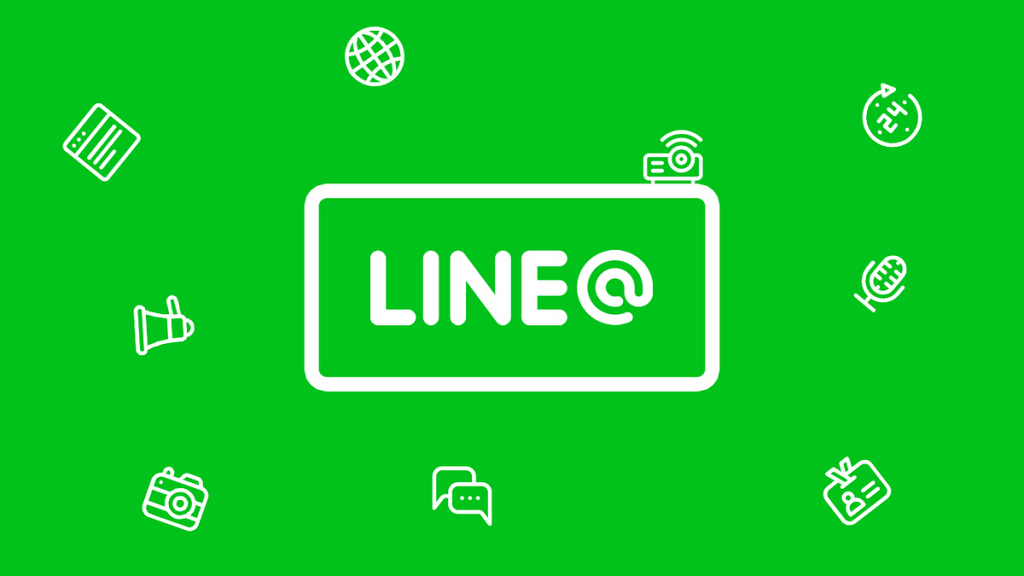
安裝LINE時的帳號建立與驗證
註冊新帳號時需要哪些資料
▪ 基本註冊資料包含手機號碼與驗證碼: 註冊LINE帳號的必要條件是有效的手機號碼。下載並開啟LINE後,系統會要求你選擇國家/地區代碼,然後輸入手機號碼。接著會發送一組6位數簡訊驗證碼到該門號,輸入後即可繼續註冊流程。這個步驟是LINE用來驗證帳號真實性與避免重複註冊的核心機制。
▪ 不需Email即可註冊,但綁定建議啟用: 雖然Email並非註冊LINE帳號的必要條件,但註冊完成後強烈建議綁定電子郵件帳號。這樣能在更換手機、忘記密碼或登入其他裝置時,提供額外的身分驗證方式,更容易找回帳號。你也可以選擇綁定Facebook或Apple ID提升安全性與便利性。
▪ 註冊過程中會設定姓名與頭像: 驗證成功後,系統會要求你設定LINE名稱,這是好友在通訊錄中看到的顯示名稱。你也可以上傳個人大頭貼,或跳過此步驟稍後再設置。名稱與頭像可隨時修改,無需擔心固定後不能變更。
驗證手機號碼常見問題與解法
▪ 未收到驗證碼的常見原因: 驗證碼無法順利收到的原因包含:手機號碼輸入錯誤、選錯國碼、手機訊號不穩、簡訊被攔截、或SIM卡尚未啟用。請確認所輸入的號碼格式正確,例如台灣使用+886開頭、去除原號碼前的「0」。也可嘗試重新啟動手機或將SIM卡插入其他手機再測試。
▪ 多次輸入錯誤會導致暫時鎖定: 若在短時間內連續輸入錯誤驗證碼,LINE系統會啟動保護機制,暫時封鎖該門號註冊行為。建議不要重複嘗試,可稍候10至15分鐘後再進行重發,或嘗試使用語音驗證方式取得驗證碼。
▪ 使用虛擬號碼或網路電話號碼可能無效: LINE通常不接受未經電信商註冊的虛擬門號,例如部分VoIP或APP提供的網路電話號碼(如Google Voice)。建議使用實體SIM卡對應的正式手機號碼註冊,成功率最高,且後續登入與驗證也較穩定。
設定LINE名稱與頭像的技巧
▪ 選擇易辨識又不洩露個資的名稱: LINE名稱在好友搜尋與聊天室中會被頻繁顯示,因此建議使用真實姓名或常用暱稱,讓朋友更容易認出你。但若重視隱私,也可避免使用全名,改用首字母縮寫或網路暱稱,降低個資外洩風險。名稱可在「設定 > 個人檔案」中隨時更改。
▪ 大頭貼建議選用清晰、個人化圖像: 上傳清晰的頭像有助於提高好友辨識度。可使用自拍、卡通形象、風景照或寵物照片等,只要能夠代表你即可。若你希望保持低調,也可選擇無臉圖像或背景模糊照片,同時關閉公開設定。
▪ 開啟或隱藏個人資訊視情況而定: 在個人檔案中你可選擇是否允許他人查看你的動態消息、好友清單與LINE ID。這些選項可針對不同使用目的進行調整,例如商務聯絡可開放搜尋與動態,私人使用則建議設定為隱私模式,降低被陌生人打擾的機率。

在哪裡可以下載LINE應用程式?
可於iPhone的App Store或Android手機的Google Play商店搜尋「LINE」,點選下載並安裝,即可開始使用。
安裝LINE需要多少儲存空間?
一般安裝約需200MB以上空間,若含聊天記錄與多媒體檔案,建議預留至少1GB以確保流暢使用。
安裝LINE時需要註冊帳號嗎?
需要。首次安裝後須輸入手機號碼並進行簡訊驗證,完成後設定名稱與大頭貼,即可建立帳號開始使用。
無法安裝LINE怎麼辦?
請確認手機儲存空間是否足夠,系統版本是否符合要求,或嘗試重新啟動手機後再下載。